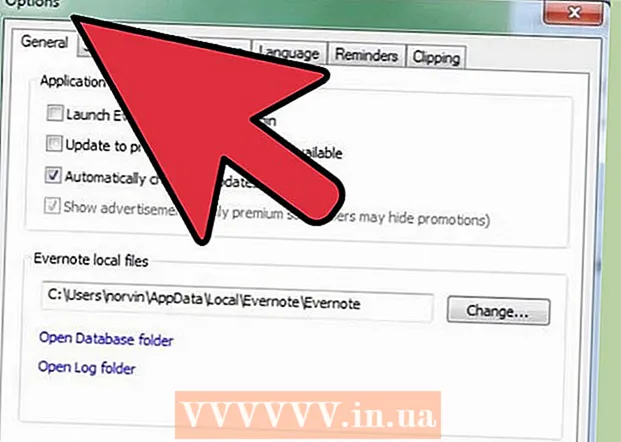May -Akda:
John Pratt
Petsa Ng Paglikha:
11 Pebrero 2021
I -Update Ang Petsa:
1 Hulyo 2024

Nilalaman
- Upang humakbang
- Bahagi 1 ng 4: Paglilinis ng pabahay
- Bahagi 2 ng 4: Paglilinis ng keyboard
- Bahagi 3 ng 4: Paglilinis ng mouse
- Bahagi 4 ng 4: Paglilinis ng monitor
- Mga Tip
Ang alikabok at dumi ang pinakapangit na kalaban ng iyong PC. Tulad ng pagbuo ng alikabok at pagbuo sa fan at mga sangkap, ang iyong PC ay magkakaroon ng higit na maraming problema sa paghinga at manatiling cool. Naglalagay ito ng isang pagtaas ng pag-load sa hardware, na humahantong sa isang mas maikling habang-buhay. Ang regular na paglilinis ay nagpapalawak ng buhay ng iyong computer nang malaki, at kung panatilihin mo iyan, ang paglilinis ay tatagal ng ilang minuto sa bawat oras.
Upang humakbang
Bahagi 1 ng 4: Paglilinis ng pabahay
 Maghanda ng isang lugar kung saan maaari kang pumutok ng alikabok. Gumagamit ka ng naka-compress na hangin at isang vacuum cleaner upang alisin ang karamihan sa alikabok sa iyong computer. Samakatuwid, maghanda ng isang lugar kung saan maaari kang pumutok ng alikabok nang hindi nag-aalala tungkol sa iba pang mga bagay na nagiging marumi. Ang isang garahe o workbench ay mahusay na pagpipilian o maaari kang lumabas sa labas kung pinapayagan ng panahon.
Maghanda ng isang lugar kung saan maaari kang pumutok ng alikabok. Gumagamit ka ng naka-compress na hangin at isang vacuum cleaner upang alisin ang karamihan sa alikabok sa iyong computer. Samakatuwid, maghanda ng isang lugar kung saan maaari kang pumutok ng alikabok nang hindi nag-aalala tungkol sa iba pang mga bagay na nagiging marumi. Ang isang garahe o workbench ay mahusay na pagpipilian o maaari kang lumabas sa labas kung pinapayagan ng panahon. - Mag-set up ng isang talahanayan kung saan madali mong maaabot ang computer nang hindi kinakailangang yumuko o ilagay ang computer sa sahig.
 Ipunin ang lahat ng mga supply. Kakailanganin mo: isang Phillips distornilyador, naka-compress na hangin (sa canister o mula sa isang tagapiga), isang maliit na vacuum cleaner na umaangkop sa makitid na mga latak, isang sipilyo at 99% isopropyl na alak.
Ipunin ang lahat ng mga supply. Kakailanganin mo: isang Phillips distornilyador, naka-compress na hangin (sa canister o mula sa isang tagapiga), isang maliit na vacuum cleaner na umaangkop sa makitid na mga latak, isang sipilyo at 99% isopropyl na alak. - Huwag gumamit ng isang lumang vacuum cleaner na may isang metal na tip, dahil ang mga ito ay kadalasang hindi maganda ang saligan at maaaring makapinsala sa mga sangkap. Ang pinakamahusay na pagpipilian ay isang mas bagong handheld vacuum cleaner na may isang napahawak na plastik na medyas.
- Ang sipilyo ng ngipin ay dapat na bago at may malambot na bristles.
 Patayin ang computer at idiskonekta ang lahat ng mga peripheral. Patayin ang iyong computer at idiskonekta ang lahat ng mga cable mula sa likuran. Tiyaking naka-disconnect ang monitor at naka-disconnect ang mga USB cable, Ethernet cable, speaker cable, at iba pang mga item. I-flip ang switch sa power supply, pagkatapos tanggalin ang power cable.
Patayin ang computer at idiskonekta ang lahat ng mga peripheral. Patayin ang iyong computer at idiskonekta ang lahat ng mga cable mula sa likuran. Tiyaking naka-disconnect ang monitor at naka-disconnect ang mga USB cable, Ethernet cable, speaker cable, at iba pang mga item. I-flip ang switch sa power supply, pagkatapos tanggalin ang power cable.  I-on ang computer sa tagiliran nito. Ilagay ang computer sa gilid nito sa mesa o workbench. Tiyaking ang mga konektor sa likuran ay pinakamalapit sa ibabaw. Ang mga konektor ay nakakabit sa motherboard at makakatulong sa iyo na matiyak na tinatanggal mo ang tamang panel sa gilid.
I-on ang computer sa tagiliran nito. Ilagay ang computer sa gilid nito sa mesa o workbench. Tiyaking ang mga konektor sa likuran ay pinakamalapit sa ibabaw. Ang mga konektor ay nakakabit sa motherboard at makakatulong sa iyo na matiyak na tinatanggal mo ang tamang panel sa gilid.  Alisin ang panel sa gilid. Alisin ang mga turnilyo na humahawak sa gilid na panel sa lugar. Ang mga turnilyo na ito ay matatagpuan sa likuran ng computer. Karamihan sa mga modernong enclosure ay may mga thumbscrew na maaari mong alisin nang walang mga tool, kahit na maaaring kailanganin mong gumamit ng isang distornilyador sa mas matatandang mga enclosure at thumbscrew na naging napakahigpit.
Alisin ang panel sa gilid. Alisin ang mga turnilyo na humahawak sa gilid na panel sa lugar. Ang mga turnilyo na ito ay matatagpuan sa likuran ng computer. Karamihan sa mga modernong enclosure ay may mga thumbscrew na maaari mong alisin nang walang mga tool, kahit na maaaring kailanganin mong gumamit ng isang distornilyador sa mas matatandang mga enclosure at thumbscrew na naging napakahigpit. - Itabi ang mga tornilyo upang hindi mawala sa kanila.
 Gumawa ng isang unang vacuum. Nakasalalay sa kung gaano katagal ang nakalipas at sa iyong paligid, maaari kang malugod na maligayang pagdating ng isang nakakatuwang imahe. Ang alikabok ay may posibilidad na makaipon at cake sa mga sangkap at ang buong loob ay maaaring sakop ng isang pinong kulay-abong patong. Gamitin ang iyong vacuum cleaner upang lumipat sa loob at i-vacuum ang malalaking piraso ng alikabok sa mga bahagi at bitak.
Gumawa ng isang unang vacuum. Nakasalalay sa kung gaano katagal ang nakalipas at sa iyong paligid, maaari kang malugod na maligayang pagdating ng isang nakakatuwang imahe. Ang alikabok ay may posibilidad na makaipon at cake sa mga sangkap at ang buong loob ay maaaring sakop ng isang pinong kulay-abong patong. Gamitin ang iyong vacuum cleaner upang lumipat sa loob at i-vacuum ang malalaking piraso ng alikabok sa mga bahagi at bitak. - Mag-ingat na hindi maabot ang mga bahagi ng dulo ng vacuum cleaner habang inililipat ito sa loob. Maraming mga sangkap ang napaka marupok sa loob, at ang mga baluktot na pin at konektor ay maaaring gawing hindi magamit ang iyong hardware.
 Gumamit ng naka-compress na hangin upang pumutok ang alikabok sa mga crevice. Grab ang iyong naka-compress na air van o ang air compressor at pumutok ito mula sa mga mahirap na maabot na mga latak. Gamitin ang vacuum cleaner upang mabawasan ang dami ng alikabok na nakakalat ng mga suntok.
Gumamit ng naka-compress na hangin upang pumutok ang alikabok sa mga crevice. Grab ang iyong naka-compress na air van o ang air compressor at pumutok ito mula sa mga mahirap na maabot na mga latak. Gamitin ang vacuum cleaner upang mabawasan ang dami ng alikabok na nakakalat ng mga suntok. - Huwag gumamit ng matagal na suntok dahil ang canister ng naka-compress na hangin ay magiging sobrang lamig upang mahawak nang maayos.
- Huwag direktang pumutok ang naka-compress na hangin sa mga tagahanga. Ang paghihip sa mga tagahanga ay maaaring maging sanhi sa kanila upang paikutin nang mas mabilis kaysa sa sila ay dinisenyo, na maaaring makapinsala sa kanila.
 Linisin ang mga tagahanga gamit ang vacuum cleaner at alkohol. Gamitin ang vacuum cleaner upang alisin ang malaking halaga ng alikabok sa mga fan blades. Dampot ang sipilyo ng alak at dahan-dahang i-scrub ang natitirang tela mula sa mga talim.
Linisin ang mga tagahanga gamit ang vacuum cleaner at alkohol. Gamitin ang vacuum cleaner upang alisin ang malaking halaga ng alikabok sa mga fan blades. Dampot ang sipilyo ng alak at dahan-dahang i-scrub ang natitirang tela mula sa mga talim. - Marahil ay mas madali kang makakapunta sa mga tagahanga kung ilalabas mo muna sila. Upang magawa ito, dapat mo munang alisin ang mga turnilyo na nakakabit sa fan sa frame at pagkatapos ay idiskonekta ang cable na nag-uugnay sa fan sa motherboard. Siguraduhin na binibigyang pansin mo kung saan naka-plug ang fan upang madali mong ikonekta ito kapag tapos ka nang maglinis.
- I-reachach ang fan sa parehong direksyon tulad ng orihinal na pag-install. Ang mga tagahanga ay pumutok sa isang direksyon at binabaligtad ang direksyon ng daloy ng hangin ay maaaring makaapekto nang malaki sa paglamig ng yunit. Karamihan sa mga tagahanga ay may isang arrow sa tuktok ng kaso na nagsasaad kung aling paraan ito hihipan.
 Para sa isang mas masusing paglilinis, alisin ang mga sangkap. Habang ang pag-vacuum at pag-aalis ng alikabok ay madalas na sapat para sa isang pangunahing malinis, mahusay din na ilabas ang mga indibidwal na bahagi upang makuha ang mga ito talagang sparkling. Tiyaking na-grounded ka nang maayos bago hawakan ang panloob na mga bahagi. Kapag tinatanggal ang mga sangkap, ilagay ang mga ito sa isang anti-static na ibabaw, tulad ng kahoy o goma.
Para sa isang mas masusing paglilinis, alisin ang mga sangkap. Habang ang pag-vacuum at pag-aalis ng alikabok ay madalas na sapat para sa isang pangunahing malinis, mahusay din na ilabas ang mga indibidwal na bahagi upang makuha ang mga ito talagang sparkling. Tiyaking na-grounded ka nang maayos bago hawakan ang panloob na mga bahagi. Kapag tinatanggal ang mga sangkap, ilagay ang mga ito sa isang anti-static na ibabaw, tulad ng kahoy o goma. - Maaari mong kunin ang graphics card sa pamamagitan ng pag-alis ng mga turnilyo na ise-secure ito sa kaso, paluwagin ang tab sa ilalim, at pagkatapos ay dahan-dahang hilahin ito nang sabay-sabay. Marahil ay kakailanganin mong i-unplug ang mga cord ng kuryente upang tuluyan itong mailabas. Ilagay ang graphics card sa iyong lugar sa trabaho at gamitin ang brush at alkohol upang alisin ang matigas na alikabok.
- Ang pag-aalis ng hard drive at anumang mga optical drive ay magpapadali sa paglilinis sa kanila, dahil madalas itong nakatago sa mga puwang na mahirap maabot. Upang alisin ang mga drive na ito, karaniwang kailangan mong buksan ang magkabilang panig ng kaso upang ma-access mo ang mga tornilyo na nakakabit sa bawat panig ng drive. Karamihan sa mga optikal na drive ay inilabas sa harap ng kaso at pagkatapos alisin ang mga tornilyo.
- Sa pamamagitan ng pag-alis ng cooler ng CPU maaari mong alisin ang mga basag sa heatsink at i-brush ang alikabok mula sa mga tagahanga. Ang mga heatsink ay nakakabit sa iba't ibang mga paraan, kaya suriin ang dokumentasyon bago tangkaing alisin ang mga ito. Ang ilan ay nangangailangan sa iyo upang alisin ang isang bracket mula sa likod ng motherboard. Kung ilalabas mo ang cooler ng CPU, kakailanganin mong maglapat ng isang bagong layer ng thermal grasa bago muling i-install ito.
 Linisan ang lahat ng alikabok sa mga grids. Nakasalalay sa kaso, marahil ay mayroon kang ilang mga grilles para sa mga tagahanga at airflow. Gamitin ang naka-compress na hangin upang pumutok ang hangin mula sa loob ng enclosure, pagkatapos ay magpatakbo ng isang feather duster sa mga grilles mula sa labas.
Linisan ang lahat ng alikabok sa mga grids. Nakasalalay sa kaso, marahil ay mayroon kang ilang mga grilles para sa mga tagahanga at airflow. Gamitin ang naka-compress na hangin upang pumutok ang hangin mula sa loob ng enclosure, pagkatapos ay magpatakbo ng isang feather duster sa mga grilles mula sa labas.
Bahagi 2 ng 4: Paglilinis ng keyboard
 I-unplug ang keyboard. Kung pupunta ka lang sa keyboard gamit ang vacuum cleaner, marahil isang magandang ideya na i-unplug muna ito. Binabawasan nito ang peligro ng pinsala mula sa electrostatic debit.
I-unplug ang keyboard. Kung pupunta ka lang sa keyboard gamit ang vacuum cleaner, marahil isang magandang ideya na i-unplug muna ito. Binabawasan nito ang peligro ng pinsala mula sa electrostatic debit.  Gumamit ng vacuum cleaner. Maaari mong gawin ang isang mabilis na paglilinis ng keyboard sa pamamagitan ng pagpapatakbo ng dulo ng vacuum cleaner sa keyboard. Pindutin ang mga pindutan upang maabot ang lahat ng mga slits.
Gumamit ng vacuum cleaner. Maaari mong gawin ang isang mabilis na paglilinis ng keyboard sa pamamagitan ng pagpapatakbo ng dulo ng vacuum cleaner sa keyboard. Pindutin ang mga pindutan upang maabot ang lahat ng mga slits.  Iling ang baligtad na keyboard. Hawakan ang keyboard baligtad sa isang madaling malinis na ibabaw o isa na wala kang pakialam (tulad ng sa labas). Patakbuhin ang iyong kamay sa pamamagitan ng mga key habang hinahawakan ang keyboard baligtad at kalugin ito. Dapat mong makita ang maraming dumi na nahuhulog.
Iling ang baligtad na keyboard. Hawakan ang keyboard baligtad sa isang madaling malinis na ibabaw o isa na wala kang pakialam (tulad ng sa labas). Patakbuhin ang iyong kamay sa pamamagitan ng mga key habang hinahawakan ang keyboard baligtad at kalugin ito. Dapat mong makita ang maraming dumi na nahuhulog.  Tanggalin ang mga susi. Kung nais mong malinis nang malinis ang iyong keyboard, kakailanganin mong alisin ang lahat ng mga susi upang malinis ang mga ito at ma-access mo ang loob ng keyboard. Ang pag-alis ng mga susi ay maaaring maging isang maliit na sakit, ngunit maaaring may mga oras na kailangan mong palitan ang iyong keyboard kapag nagsimula nang magsuot.
Tanggalin ang mga susi. Kung nais mong malinis nang malinis ang iyong keyboard, kakailanganin mong alisin ang lahat ng mga susi upang malinis ang mga ito at ma-access mo ang loob ng keyboard. Ang pag-alis ng mga susi ay maaaring maging isang maliit na sakit, ngunit maaaring may mga oras na kailangan mong palitan ang iyong keyboard kapag nagsimula nang magsuot. - Pindutin nang diretso ang susi upang alisin ito. Maglagay ng isang patag na bagay, tulad ng isang susi ng kotse o flat distornilyador, sa ilalim ng susi na nais mong alisin. Dahan-dahang i-pry ang susi hanggang sa malaya ito. Ulitin ang prosesong ito hanggang sa maalis ang lahat ng mga key.
- Ang spacebar ay maaaring maging medyo nakakalito at baka gusto mong iwanan ito sa lugar.
- Bago alisin ang lahat ng mga key, kumuha ng larawan ng keyboard upang madali mong makita kung saan kabilang ang mga ito.
 Ihiwalay ang keyboard. Matapos alisin ang lahat ng mga key, maaari mong ihiwalay ang case ng keyboard. I-flip ang keyboard at paluwagin ang lahat ng mga turnilyo na humahawak dito. Paghiwalayin ang magkakaibang mga bahagi at bigyang-pansin kung saan nakakonekta ang lahat.
Ihiwalay ang keyboard. Matapos alisin ang lahat ng mga key, maaari mong ihiwalay ang case ng keyboard. I-flip ang keyboard at paluwagin ang lahat ng mga turnilyo na humahawak dito. Paghiwalayin ang magkakaibang mga bahagi at bigyang-pansin kung saan nakakonekta ang lahat. - Ang magkakaibang mga keyboard ay kinuha sa magkakaibang paraan at ang ilan ay maaaring hindi na ma-disassemble.
 Hugasan ang mga sangkap. Matapos ihiwalay ang keyboard, maaari mong simulang hugasan ang karamihan sa mga bahagi. Ang anumang gawa sa plastik ay maaaring hugasan sa makinang panghugas o sa kamay. Ang mga susi ay maaaring indibidwal na hugasan ng kamay o ilagay sa isang saradong basket sa makinang panghugas.
Hugasan ang mga sangkap. Matapos ihiwalay ang keyboard, maaari mong simulang hugasan ang karamihan sa mga bahagi. Ang anumang gawa sa plastik ay maaaring hugasan sa makinang panghugas o sa kamay. Ang mga susi ay maaaring indibidwal na hugasan ng kamay o ilagay sa isang saradong basket sa makinang panghugas. - Karamihan sa mga keyboard ay may isang compound na goma na nagbibigay ng katatagan sa mga susi. Ito ay ganap na hindi elektroniko at maaaring malinis sa makinang panghugas o gamit ang mainit na tubig at sabon.
- Walang anuman na mayroong circuit board o mga kable at hindi anumang mga kable. Maaari mong linisin ang mga item na ito sa pamamagitan ng kamay gamit ang rubbing alkohol at isang brush.
 I-mount ang keyboard. Matapos mahugasan ang lahat at magkaroon ng sapat na oras upang matuyo, maaari mong ibalik ang lahat. Muling itayo ang keyboard at siguraduhin na ang lahat ng mga bahagi ay muling binuo sa parehong paraan na sila ay kinuha. Sumangguni sa larawan ng iyong keyboard kapag inilagay mo muli ang mga key.
I-mount ang keyboard. Matapos mahugasan ang lahat at magkaroon ng sapat na oras upang matuyo, maaari mong ibalik ang lahat. Muling itayo ang keyboard at siguraduhin na ang lahat ng mga bahagi ay muling binuo sa parehong paraan na sila ay kinuha. Sumangguni sa larawan ng iyong keyboard kapag inilagay mo muli ang mga key. - Maaari mong ikabit muli ang mga susi sa pamamagitan ng simpleng pagpindot sa kanila nang direkta kung saan kabilang ang mga ito sa keyboard.
- Tiyaking ang lahat ay ganap na tuyo at cool bago muling pagsama-samahin. Ang anumang naroroong kahalumigmigan ay maaaring makapinsala sa keyboard kapag ito ay muling konektado.
Bahagi 3 ng 4: Paglilinis ng mouse
 Idiskonekta ang mouse. Bago linisin ang iyong mouse, tiyaking nakakonekta ito mula sa iyong computer. Pinipigilan nito ang anumang pinsala sa mouse habang nililinis.
Idiskonekta ang mouse. Bago linisin ang iyong mouse, tiyaking nakakonekta ito mula sa iyong computer. Pinipigilan nito ang anumang pinsala sa mouse habang nililinis.  Linisin ang mga pindutan. Gumamit ng tela o sipilyo na may gasgas na alkohol at marahang kuskusin ang mga pindutan kasama nito. Gumamit ng isang palito upang dumaan sa mga pagitan sa pagitan ng mga pindutan at alisin ang mga labi sa mga ito. Linisan ang anumang mga ibabaw na hinawakan o hadhad habang ginagamit ang mouse.
Linisin ang mga pindutan. Gumamit ng tela o sipilyo na may gasgas na alkohol at marahang kuskusin ang mga pindutan kasama nito. Gumamit ng isang palito upang dumaan sa mga pagitan sa pagitan ng mga pindutan at alisin ang mga labi sa mga ito. Linisan ang anumang mga ibabaw na hinawakan o hadhad habang ginagamit ang mouse.  Linisin ang lens. I-on ang mouse at tingnan ang lens sa ibaba. Pumutok ang anumang labis na dumi na may naka-compress na hangin at magpatakbo ng isang cotton swab na babad sa paghuhugas ng alkohol sa pamamagitan ng lens upang alisin ang anumang alikabok.
Linisin ang lens. I-on ang mouse at tingnan ang lens sa ibaba. Pumutok ang anumang labis na dumi na may naka-compress na hangin at magpatakbo ng isang cotton swab na babad sa paghuhugas ng alkohol sa pamamagitan ng lens upang alisin ang anumang alikabok.  Linisin ang mga pad. Karamihan sa mga daga ay may maliit na goma pad sa ilalim. Tinutulungan nito ang mouse na mag-slide sa ibabaw ng mouse pad. Gumamit ng telang babad sa paghuhugas ng alkohol upang linisin ang anumang alikabok at dumi na nakakabit sa mga pad. Punasan din kaagad ang buong ilalim.
Linisin ang mga pad. Karamihan sa mga daga ay may maliit na goma pad sa ilalim. Tinutulungan nito ang mouse na mag-slide sa ibabaw ng mouse pad. Gumamit ng telang babad sa paghuhugas ng alkohol upang linisin ang anumang alikabok at dumi na nakakabit sa mga pad. Punasan din kaagad ang buong ilalim.  Linisin ang mouse pad. Nakasalalay sa uri ng banig, ang isang manipis na layer ng alikabok at dumi ay maaaring naipon sa ibabaw ng mouse pad. Karamihan sa mga mouse pad ay maaaring ligtas na makapunta sa makinang panghugas, ngunit maaari mo ring hugasan ito sa pamamagitan ng kamay.
Linisin ang mouse pad. Nakasalalay sa uri ng banig, ang isang manipis na layer ng alikabok at dumi ay maaaring naipon sa ibabaw ng mouse pad. Karamihan sa mga mouse pad ay maaaring ligtas na makapunta sa makinang panghugas, ngunit maaari mo ring hugasan ito sa pamamagitan ng kamay.
Bahagi 4 ng 4: Paglilinis ng monitor
 Patayin ang monitor. Tiyaking naka-disconnect ang monitor mula sa computer. Pinipigilan nito ang anumang static na pagbuo.
Patayin ang monitor. Tiyaking naka-disconnect ang monitor mula sa computer. Pinipigilan nito ang anumang static na pagbuo.  Linisan ang alikabok sa isang tuyong tela. Gumamit ng isang microfiber na tela o iba pang malambot na tela upang alisan ng kalabog ang screen. Huwag mag-gasgas ng anuman o subukang i-scrub ang dumi. I-swipe lamang ang tela pabalik-balik sa screen upang mahuli ang alikabok.
Linisan ang alikabok sa isang tuyong tela. Gumamit ng isang microfiber na tela o iba pang malambot na tela upang alisan ng kalabog ang screen. Huwag mag-gasgas ng anuman o subukang i-scrub ang dumi. I-swipe lamang ang tela pabalik-balik sa screen upang mahuli ang alikabok. - Huwag gumamit ng mga twalya ng papel, toilet paper o tisyu - ang mga papel na ito ay karaniwang magaspang at maaaring makapinsala sa screen.
 Gumawa ng solusyon sa paglilinis. Maaari kang bumili ng isang specialty cleaner, ngunit maaari kang gumawa ng iyong sarili nang mabilis at murang sa pamamagitan ng paghahalo ng dalisay na tubig sa puting suka sa isang 50/50 na solusyon. Dab o spray ito sa tela at dahan-dahang patakbuhin ito sa screen.
Gumawa ng solusyon sa paglilinis. Maaari kang bumili ng isang specialty cleaner, ngunit maaari kang gumawa ng iyong sarili nang mabilis at murang sa pamamagitan ng paghahalo ng dalisay na tubig sa puting suka sa isang 50/50 na solusyon. Dab o spray ito sa tela at dahan-dahang patakbuhin ito sa screen. - Huwag kailanman spray ang cleaner nang direkta sa screen dahil maaari itong tumagos sa loob at makapinsala sa mga sangkap.
- Huwag gumamit ng mga ahente ng paglilinis na naglalaman ng ammonia o ethyl alkohol.
Mga Tip
- Linisin ang iyong computer nang regular upang mapanatili itong nasa pinakamataas na kondisyon. Ang paglilinis tuwing anim na buwan ay panatilihin itong gumaganap nang maayos, ngunit dapat mo itong gawin nang mas madalas kung naninigarilyo ka o may mga alagang hayop.